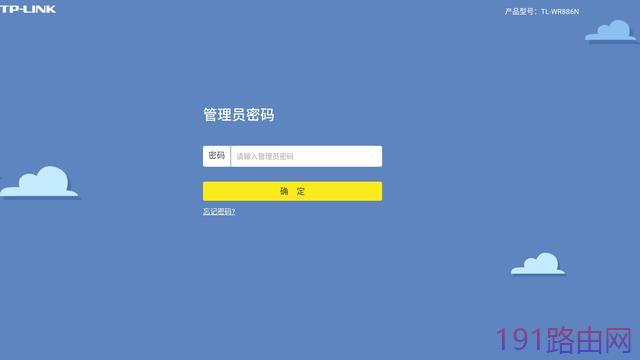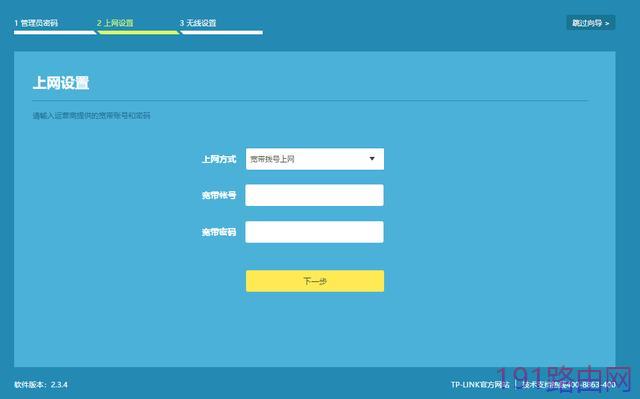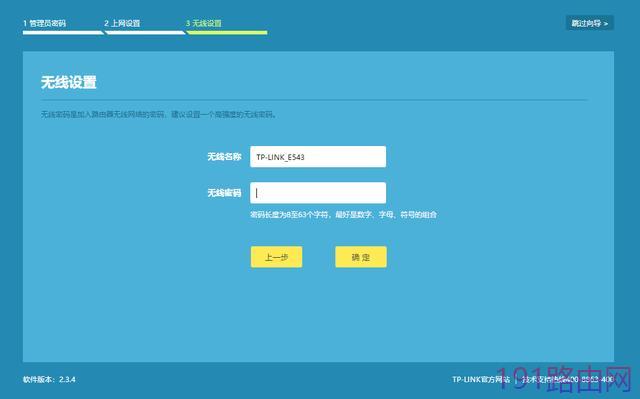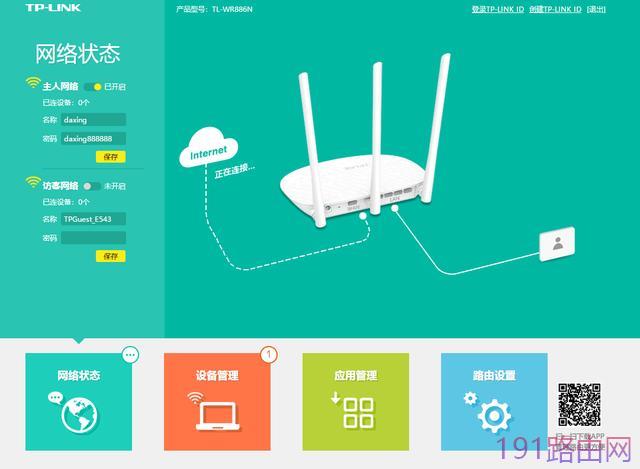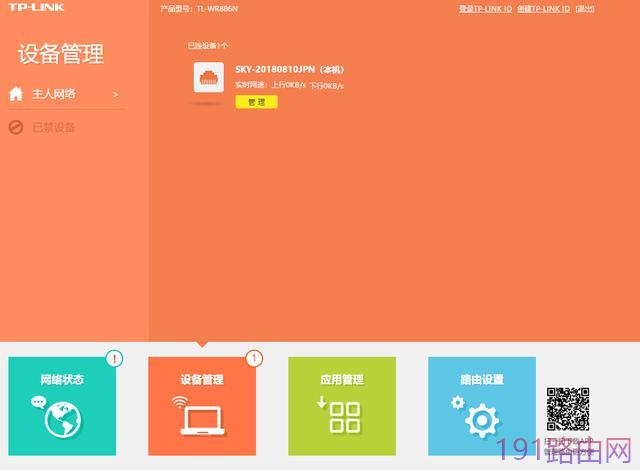原标题:"tplink无线路由器怎么登陆设置上网"相关路由器设置经验分享。 - 来源:【WiFi之家网】
随着互联网的快速发展,我们生活上越来越离不开智能手机、笔记本电脑、平板电脑等需要网络的电子产品。所以几乎每个家庭都有路由器,市场上也就出现了大大小小,功能多样的各种路由器。主流的路由器有:TP-LINK路由器、华为路由器、小米路由器、迅捷路由器、裴讯路由器等等。
在装宽带的时候,我们大多数都是让宽带安装师傅直接帮忙安装调试好,给我们一个WiFi密码,然后唯一与路由器的接触可能就是关一下电源而已。所以我们大多数都不知道该怎么去设置它。那么这篇文章就教你怎么去设置,“调教”这个小小的盒子,让它更好的为我们服务。
以我使用的TP-LINK路由器为例:
在设置之前,我们先把路由器的WAN(广域网)与小区宽带连接好或者与光猫连接(就是把路由器和外网连接);LAN(局域网)与电脑连接,当然无线路由也可以通过手机、笔记本等设置。
然后通过电脑浏览器进入192.168.1.1或者192.168.0.1进入路由器设置界面,有的路由器也有可能是其他的进入网站。这个具体看路由器背面的登录信息。比如我这个管理页面就是tplogin.cn。
初次进入管理界面会要求你设置路由器管理员密码,根据界面提示一一设置即可。这里是设置路由器管理员密码,还不是WiFi密码。注意区别,有人会说我可以和WiFi密码设置一样吗?当然也是可以的,但是笔者不建议和WiFi密码设置一样的密码,因为有心的人破解你的WiFi密码之后,很可能利用这个密码进入到你的路由器管理界面。为了安全起见,还是另外设置。如下图(我这里是设置过,就不再恢复出厂设置了):
注意:有一部分路由器需要输入管理员账号、密码,这时候均输入admin即可。
设置好管理员密码之后,我们会选择设置上网方式,一般大部分的路由器都会自动选择上网方式,按照页面上的提示设置就好。(三种上网方式:PPPOE宽带拨号、静态IP上网、动态IP上网)。
推荐阅读:怎么知道家里的上网方式
路由器上网方式怎么选择
【WiFi之家网】的是宽带拨号上网,输入正确的宽带账号和密码即可。如图:
一定要确保宽带账号密码正确,才能正常上网,有时候能连上WiFi,但是打不开网页就有可能是宽带欠费。
设置好上网方式,就进行下一步无线设置。
如图:
无线名称可以更改也可以不更改,更改无线名称时不建议采用汉字作为无线名称,汉字作为无线名称有可能导致部分设备无法上网。然后进行无线密码设置,不必太过于复杂,字母加数字组合一般就够用。(注意尽量不要和路由器管理员密码一致)
到这里基本上就设置结束,然后我们查看一下上网状态。因为我这里网线挂断,所以显示正在连接。正常情况下,WAN口和LAN口会有灯闪烁。
然后我们还可以在设备管理里面查看是否是自己的设备,如果发现陌生的设备,可以对陌生的设备进行禁用处理,然后修改一下自己的WiFi密码防止被蹭网。
到这里网络连接成功,路由器已经设置完成。电脑连接路由器后无需进行宽带连接拨号。如果还有别的电脑可以把网线查入到路由器的LAN(局域网)端口进行上网。手机、笔记本电脑、平板电脑可以采用无线连接到路由器上网即可。
原创文章,作者:路由器设置,如若转载,请注明出处:https://www.224m.com/24189.html